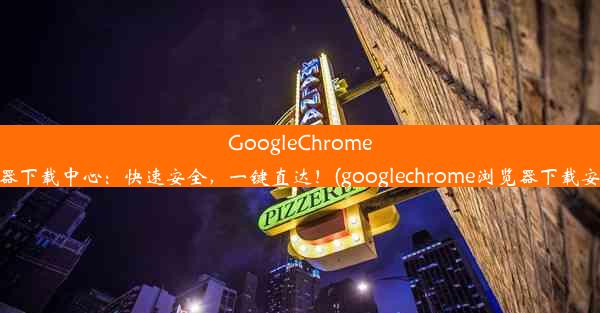GoogleChrome轻松清理缓存,一键加速!
 谷歌浏览器电脑版
谷歌浏览器电脑版
硬件:Windows系统 版本:11.1.1.22 大小:9.75MB 语言:简体中文 评分: 发布:2020-02-05 更新:2024-11-08 厂商:谷歌信息技术(中国)有限公司
 谷歌浏览器安卓版
谷歌浏览器安卓版
硬件:安卓系统 版本:122.0.3.464 大小:187.94MB 厂商:Google Inc. 发布:2022-03-29 更新:2024-10-30
 谷歌浏览器苹果版
谷歌浏览器苹果版
硬件:苹果系统 版本:130.0.6723.37 大小:207.1 MB 厂商:Google LLC 发布:2020-04-03 更新:2024-06-12
跳转至官网

Google Chrome轻松清理缓存,一键加速!
一、
在当今数字化时代,网络浏览器已成为我们日常生活与工作中不可或缺的工具。Google Chrome因其快速、稳定、安全的特点而备受欢迎。随着我们使用Chrome浏览器的时间增长,缓存数据也会逐渐积累,从而影响浏览器的运行效率。因此,如何轻松清理Chrome缓存,提高浏览器运行速度,成为许多用户关心的问题。本文将详细介绍Google Chrome轻松清理缓存,一键加速的方法,帮助你优化浏览器性能,提升上网体验。
二、Chrome缓存清理的重要性
在使用Chrome浏览器的过程中,缓存数据的积累可能导致浏览器运行缓慢,加载网页时间长。清理缓存不仅可以提高浏览器的运行速度,还可以优化网络连接,让你更顺畅地浏览网页。此外,清理缓存还可以解决一些网页显示异常的问题,使你的网页浏览体验更加顺畅。
三、一键清理缓存的方法
1. 通过Chrome设置清理缓存
打开Chrome浏览器,点击浏览器右上角的三个垂直点,进入“更多工具”选项,选择“清除浏览数据”。在弹出的窗口中,选择需要清理的数据类型,如“缓存的图像和文件”等,然后点击“清除数据”按钮,即可一键清理缓存。
2. 使用快捷键清理缓存
在Chrome浏览器中,可以使用快捷键Ctrl+Shift+Delete快速打开“清除浏览数据”窗口,选择需要清理的数据类型并清理。
3. 使用扩展程序清理缓存
除了通过Chrome设置和快捷键清理缓存外,还可以使用扩展程序来清理缓存。例如,可以安装“CacheCleaner”等扩展程序,通过点击浏览器右上角的图标,快速清理缓存。
四、其他优化Chrome的方法
1. 关闭不必要的插件和扩展程序,减少浏览器负担。
2. 定期更新Chrome浏览器,以获得最新的优化和性能改进。
3. 使用“无痕模式”浏览,减少浏览器对本地数据的存储。
4. 优化系统设置,如调整网络设置、降低硬件加速等,以提高浏览器性能。
5. 清理浏览器历史记录,解决一些因历史记录过多导致的问题。
6. 使用任务管理器查看和关闭占用资源的标签页,以释放内存和提高浏览器响应速度。
五、结论
本文详细介绍了Google Chrome轻松清理缓存,一键加速的方法。通过清理缓存和优化浏览器设置,我们可以提高Chrome浏览器的运行速度,优化网络连接,提升上网体验。此外,我们还介绍了其他优化Chrome的方法,帮助读者更好地管理和使用浏览器。希望本文能对广大Chrome用户有所帮助。